很多用户想安装win10系统,但不熟悉如何在Win10系统中调整c盘的大小。下面小编就给大家带来Win10系统中调整c盘大小的操作方法。下面我们来看看。
Win10系统中如何调整c盘的大小:
1.进入电脑桌面左下角通过查找“此pc”找到计算机名称,然后单击鼠标右键选择“管理”以弹出“计算机管理”对话框(如图所示);
:  2.弹出计算机管理窗口后,您可以在左侧看到“磁盘管理”选项卡。点击“磁盘管理”选项卡后,右侧将显示计算机磁盘的每个分区的信息(如图所示)。
2.弹出计算机管理窗口后,您可以在左侧看到“磁盘管理”选项卡。点击“磁盘管理”选项卡后,右侧将显示计算机磁盘的每个分区的信息(如图所示)。
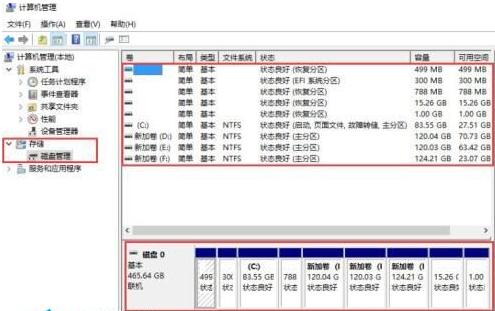 3,那么您可以选择一个空闲空间相对较大的磁盘进行压缩。例如,如果您想将磁盘D的一些磁盘空间调整到磁盘C,那么我们可以选择D卷并在其上单击鼠标右键。
3,那么您可以选择一个空闲空间相对较大的磁盘进行压缩。例如,如果您想将磁盘D的一些磁盘空间调整到磁盘C,那么我们可以选择D卷并在其上单击鼠标右键。
在弹出式菜单中选择“压缩卷”,然后在输入的压缩空间(MB)中填写要压缩的空间量。如果要压缩5G的话,填写5GX1024MB=5120M,然后我们可以填写5120(如图所示)。
: 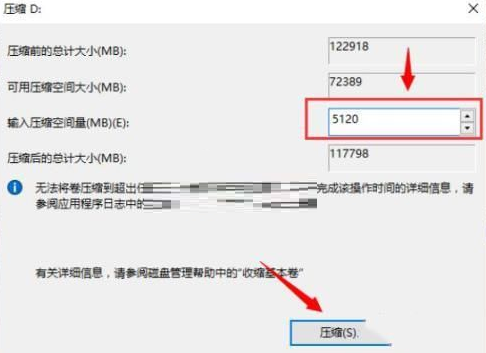 4.压缩后,您可以看到磁盘卷中会有一个额外的黑色分区“未分区磁盘”(如图所示)。
4.压缩后,您可以看到磁盘卷中会有一个额外的黑色分区“未分区磁盘”(如图所示)。
:  5.最后,您只需要将未分区的磁盘空间分配给驱动器c .操作步骤如下:右键单击需要扩展的驱动器盘符,并在菜单中选择“扩展卷(X)”,然后将弹出以下扩展卷操作向导的对话框界面(如图所示)。
5.最后,您只需要将未分区的磁盘空间分配给驱动器c .操作步骤如下:右键单击需要扩展的驱动器盘符,并在菜单中选择“扩展卷(X)”,然后将弹出以下扩展卷操作向导的对话框界面(如图所示)。
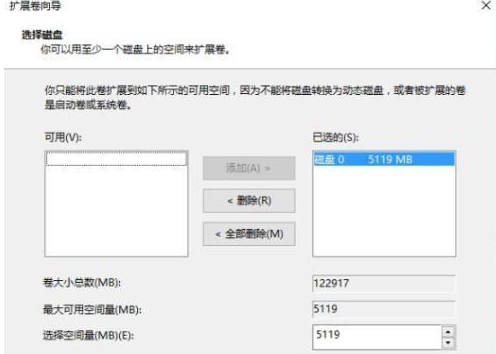 6如上图,只需选择扩展到系统盘(c盘),点击下一步即可完成操作。到目前为止,我们已经成功调整了c盘的分区大小。
6如上图,只需选择扩展到系统盘(c盘),点击下一步即可完成操作。到目前为止,我们已经成功调整了c盘的分区大小。
免责声明:本站所有文章内容,图片,视频等均是来源于用户投稿和互联网及文摘转载整编而成,不代表本站观点,不承担相关法律责任。其著作权各归其原作者或其出版社所有。如发现本站有涉嫌抄袭侵权/违法违规的内容,侵犯到您的权益,请在线联系站长,一经查实,本站将立刻删除。
本文来自网络,若有侵权,请联系删除,如若转载,请注明出处:https://www.freetrip88.com/baike/377634.html
